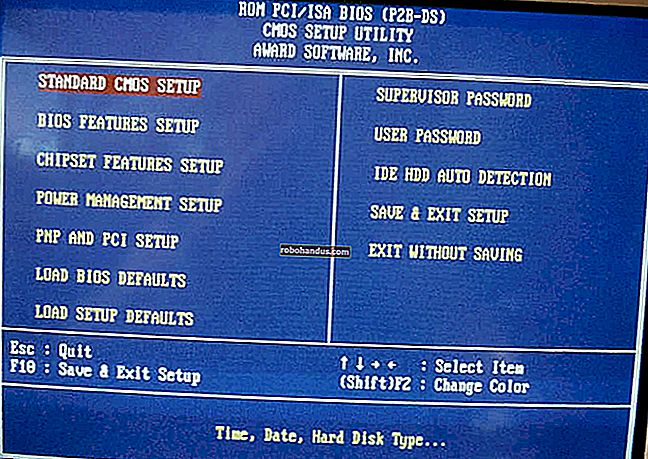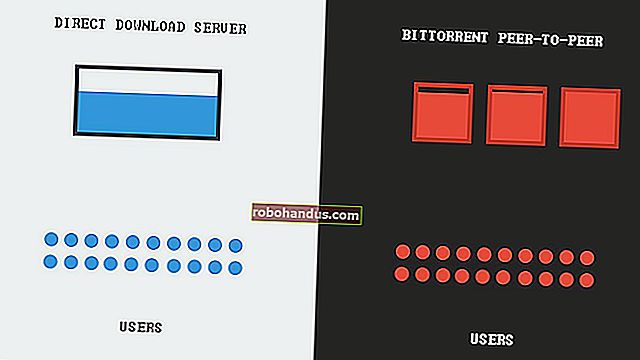Windows 7'de Birden Çok Monitörde Farklı Duvar Kağıtları Nasıl Kullanılır

Demek o şık yeni monitörü paketinden çıkardınız ve masanızda yeni ve yeni bir şekilde durarak diğer küçük ekranlarınızı utandırıyor. Şimdi ona biraz terzi ihtişamı vermelisiniz: seçtiğiniz çevrimiçi depodan harika bir duvar kağıdı. Ama şimdi muamma geliyor - ya farklı ekranlarda farklı görüntüler kullanmak isterseniz?
İLGİLİ: Windows 10'da Her Monitörde Farklı Bir Duvar Kağıdı Nasıl Ayarlanır
Ne yazık ki, Windows 7'nin varsayılan duvar kağıdı işleyicisi, birden çok ekran için oldukça ilkeldir. (Windows 8 ve 10 çok daha iyidir, bu nedenle Windows'un sonraki bir sürümünü kullanıyorsanız bu talimatlara bakın.) Windows 7'de farklı duvar kağıtlarını kullanmak için iki seçeneğiniz vardır: En sevdiğiniz görüntüyü kullanarak kendi birleşik görüntünüzü oluşturabilirsiniz. görüntü düzenleyici veya DisplayFusion veya UltraMon gibi üçüncü taraf bir araç kullanabilirsiniz.
İlk olarak, kendi çoklu monitör duvar kağıdınızı oluşturmanın manuel yoluna bakacağız. Biraz daha otomatik bir şey istiyorsanız (bu fazladan yazılım gerektirir) veya iki monitörünüzdeki birçok duvar kağıdını döndürmek istiyorsanız, üçüncü taraf seçeneklerini tartışacağımız sona atlayın.
Manuel Yöntem: Bir Görüntü Düzenleyici Alın
Her monitörde farklı bir duvar kağıdı göstermek için Windows'u kandırmanız ve iki duvar kağıdınızı tek bir büyük resim dosyasında birleştirmeniz gerekir. Bunu yapmak için bir tür resim düzenleyiciye ihtiyacınız olacak. Microsoft'un Windows için paket aracı olan Paint, görevi yerine getirmek için yeterince karmaşık değil; GIMP, Paint.NET, Photoshop, Photoshop Elements veya Corel Paintshop Pro gibi bir şey isteyeceksiniz.
Birinci Adım: Monitörlerinizi Düzenleyin
Windows, masaüstünüzdeki tüm monitörleri, en azından duvar kağıdı açısından tek bir birleşik alan olarak ele alır. Ekran Ayarları ekranında monitörlerin sanal konumunun konumunu ve aralığını ayarlayabilirsiniz.
Bunu yapmak için masaüstünüzde boş bir alanı sağ tıklayın ve "Ekran çözünürlüğü" nü tıklayın. Aşağıdaki ekran gibi bir şeyle karşılaşacaksınız.

Burada, masaüstünün sanal alanında monitörlerin göreceli konumunu görebilirsiniz. Kurulumum, biri diğerinden biraz daha yüksek çözünürlüklü iki monitör kullanıyor. Masanızın kurulumuyla eşleşmelerini sağlamak için monitörleri hareket ettirebilirsiniz. Duvar kağıdı, kullanılabilir alanı geçen herhangi bir kenarda "duracaktır". Örneğin, sağ alt taraftaki ikincil monitörde şöyle görünüyor:

Ve işte sol üst taraftaki ikincil monitörle aynı kurulum:

Büyük monitör küçük olanı geçtiği her yerde "boş" alanın nasıl göründüğüne dikkat edin. Bu alana Windows'ta erişilemez — fare imlecinizi oradaki uygulamaları hareket ettiremezsiniz — ancak duvar kağıdını yönetmek amacıyla bunun üzerinde düşünmek önemlidir.
Bu ekranda monitörlerinizi istediğiniz gibi ayarlayın ve ardından "Uygula" yı tıklayın. Daha fazla hassasiyet için bunları dikey sıralar veya yatay kolonlar halinde, köşelere sabitlenmiş veya yanlarda "yüzer" olarak düzenlemek mümkündür. Bu kılavuzdaki amaçlar için, yukarıdaki gibi köşelere sadık kalın; daha basit olacak.
İkinci Adım: Bazı Resimleri Bulun
Duvar kağıdınız için istediğiniz herhangi bir resmi daha fazla veya daha az seçebilirsiniz, ancak genellikle görüntünün monitörünüzün doğal çözünürlüğüyle eşleşmesini istersiniz. Elbette, monitörünüzün boyutuna uyması için büyük bir duvar kağıdını her zaman görüntü düzenleyicinizle yeniden boyutlandırabilir veya kırpabilirsiniz. Sadece monitörden daha küçük bir duvar kağıdı seçmenizi önermiyoruz . Yeniden boyutlandırmanız veya kırpmanız gerekirse, şimdi yapın.
Örneğimiz için, Interfacelift.com'dan iki resim seçtim: daha büyük monitörüme uyması için bir 2560 × 1440 resim ve daha küçük olanımla eşleşecek bir 1920 × 1200 resim.

Her iki görüntüyü de doğru çözünürlükte elde ettiğinizde bir sonraki adıma geçin.
Üçüncü Adım: Özel Bir Görüntü Oluşturun
Şimdi işler zorlaşıyor. Tercih ettiğiniz resim düzenleyicinizi açın. Photoshop'u örneğimiz olarak kullanacağız, ancak başka bir konuda daha rahatsanız, bu talimatları çoğu benzer programla eşleştirebilmelisiniz.
Toplam masaüstü çözünürlüğünüzün boyutunda yeni bir boş resim oluşturun. Standart bir yan yana kurulum için bu, her iki monitörün de en büyük monitörün yüksekliğinin çarpı bir araya getirildiği genişliktir - benim durumumda 4480 (2560 + 1920) x 1440 piksel.

Şimdi yukarıdaki bölümde indirdiğiniz iki görseli ayrı görseller olarak açın.

Görüntüleri kendi pencerelerinden kopyalayıp özel çalışma alanınıza yapıştırın ve birinci adımda monitörlerinizin düzenlendiği şekilde düzenleyin. Benim durumumda, küçük resmi sol üst köşeye ve daha büyük resmi sağdaki kalan alanı dolduracak şekilde koyacağım.

Photoshop çalışma alanımdaki "boş" alanın, masaüstü çözünürlük ekranındaki "boş" alana nasıl uyduğuna dikkat edin. İki görüntünüz ideal boyutta olmalıdır, ancak kenarlarda piksel kalmadığından emin olun.
Görüntü dosyasını JPG (daha küçük boyut için) veya PNG (daha iyi kalite için) olarak istediğiniz herhangi bir klasöre kaydedin.
Dördüncü Adım: Yeni Duvar Kağıdınızı Etkinleştirin
Neredeyse oradasın! Yeni resminizi duvar kağıdınız olarak ayarlama zamanı. Masaüstünde boş bir alanı sağ tıklayın ve "Kişiselleştir" i tıklayın. Pencerenin altındaki "Masaüstü Arka Planı" nı tıklayın.
"Gözat" ı tıklayın. Üçüncü adımda görüntüyü kaydettiğiniz klasörü seçin. Klasörde birden fazla resim varsa belirli bir resme tıklayın.

Burada, belirli bir arka plan resmini seçmenin yanı sıra nasıl uygulanacağını da seçebileceğinizi göreceksiniz. Burada pek çok seçeneğimiz var, ancak farklı görüntüleri farklı monitörlere uygulamak için istediğimiz şey "Döşeme". (Bunu yapmanın başka yolları da vardır, ancak "Döşeme" genellikle birden çok farklı kurulum için en kolay olanıdır.)

Aşağıda, çok monitörlü masaüstüme uygulanan yeni yapılmış birleşik duvar kağıdı var. Tek bir birleştirilmiş görüntünün her iki monitöre de mükemmel şekilde yayıldığını görebilirsiniz. Kapatın, bitirdiniz… ancak monitör kurulumunuzu değiştirirseniz ve yeni bir özelleştirilmiş çoklu monitör görüntüsü oluşturmanız gerekirse diye orijinal resimlerinizin bir kopyasını saklamak isteyebilirsiniz.

Otomatik Yöntem: Bir Üçüncü Taraf Aracı Kullanın
Yukarıdaki süreç tam olarak sezgisel değildir - Windows, uzun süredir birden çok monitörlü duvar kağıdına karşı aynı genel olarak zayıf tavır sergilemektedir. Yukarıdaki adımlardan rahatsızsanız veya bir resim düzenleyici kullanmak istemiyorsanız, bunu çok daha kolaylaştıran birkaç üçüncü taraf araç vardır.

İşte önerdiğimiz birkaç tanesi:
- UltraMon : Benim kişisel favorim, çünkü kulağa bir Digimon gibi geliyor. Varsayılan olarak Windows 7'de bulunmayan birden fazla monitörde görev çubukları sundu. Yazılım, belirli monitörler için ayrı görüntüler seçmek veya tek bir büyük görüntüyü bunlar arasında yaymak için kolay seçenekler içerir. 39.95 dolar.
- DisplayFusion : UltraMon'a çok benzer, mobil uzaktan kumanda gibi birkaç ek özellik içerir. 25 dolardan da biraz daha ucuz. Ayrıca, Binary Fortress'in paket programlarıyla da mevcuttur.
- Çift Monitör Araçları : çift duvar kağıdı yöneticisi içeren ücretsiz bir program.
- MultiWall : Belirli web sitelerinden duvar kağıdını indirmek ve uygulamak için bir "tarayıcı" da bulunan başka bir ücretsiz program.
Sık sık geçiş yapmaktan hoşlanıyorsanız, bu araçlardan biriyle kullanmak için yüksek çözünürlüklü duvar kağıtlarıyla dolu bir klasör bulundurun. Hatta birkaçı, bir zamanlayıcıdaki görüntüler arasında dolaşmanıza bile izin verir.
Resim Kredisi: Oliver Buettner / InterfaceLift, Davidvash / InterfaceLift